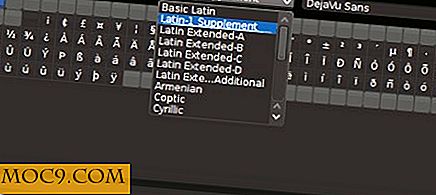Как да премахнете папката на 3D обекти от Windows 10 File Explorer
Когато актуализирате Windows 10 в новата версия на Fall Creators Update, ще видите нова папка, наречена "3D обекти" в File Explorer. Тази папка е част от приложението Paint 3D, което ви позволява да създавате 3D свързано съдържание и също така се счита за надграждане до старата добра MS Paint. Поради реда на сортиране папката "3D обекти" е първата, която се появява, когато отворите файловия прозорец. Ако не използвате Paint 3D или не ви харесва, че новата папка заема място, можете да я премахнете от File Explorer.
Премахнете папката на 3D обекти в Windows 10
За да премахнете папката 3D обекти от File Explorer, трябва да изтриете няколко клавиша за регистрация.
За да отворите редактора на системния регистър на Windows, потърсете regedit в менюто "Старт" и го отворете. Преди да продължите, архивирайте системния регистър на Windows. Архивирането ви помага да възстановите, ако се случи нещо лошо, докато редактирате.

В редактора на системния регистър на Windows копирайте долния път, поставете го в адресната лента и натиснете бутона Enter. Това действие ще ви отведе до съответния ключ.
HKEY_LOCAL_MACHINE \ SOFTWARE \ Microsoft \ Windows \ CurrentVersion \ Explorer \ MyComputer \ пространство от имена

Щом сте тук, намерете ключа {0DB7E03F-FC29-4DC6-9020-FF41B59E513A} в левия панел, щракнете с десния бутон върху него и изберете опцията "Изтриване".

Windows ще поиска потвърждение. Кликнете върху бутона "Да", за да продължите.

Сега, ако използвате 32-битовата версия на Windows, сте готови. Ако използвате 64-битовата версия, ще трябва да изтриете друг ключ. Придвижете се до следното местоположение:
HKEY_LOCAL_MACHINE \ SOFTWARE \ Wow6432Node \ Microsoft \ Windows \ CurrentVersion \ Explorer \ MyComputer \ пространство от имена

Намерете клавиша {0DB7E03F-FC29-4DC6-9020-FF41B59E513A} в левия панел, щракнете с десния бутон върху него и изберете опцията "Изтриване".

Отново, Windows ще поиска потвърждение. Кликнете върху бутона "Да", за да продължите.
Не забравяйте, че току-що сте извадили папката от показване. Все още можете да получите достъп до него, като въведете "C: \ Users \\ 3D Objects" в адресната лента на File Explorer.

Възстановете папката на 3D обектите в Windows 10
В бъдеще, ако искате да възстановите папката 3D обекти, всичко, което трябва да направите, е да създадете изтритите клавиши. За да възстановите клавишите, отворете Notepad, копирайте и поставете кода по-долу и запишете файла с разширение .reg. В моя случай го запазих като "Възстановяване на 3D обекти Key.reg".
Windows Registry Editor 5.00 [HKEY_LOCAL_MACHINE \ SOFTWARE \ Microsoft \ Windows \ CurrentVersion \ Explorer \ MyComputer \ NameSpace \ {0DB7E03F-FC29-4DC6-9020-FF41B59E513A}] 
Сега щракнете двукратно върху новосъздадения файл, за да възстановите ключа. Windows ще ви покаже подкана: кликнете върху бутона "Да", за да продължите.

Ако използвате 64-битовата версия на Windows 10, трябва да възстановите друг ключ. Отворете Notepad, копирайте и поставете кода по-долу и го запишете с разширението .reg. Запазих файла си като "Възстановяване на триизмерни обекти с ключ 64-bit.reg".
Windows Registry Editor 5.00 [HKEY_LOCAL_MACHINE \ SOFTWARE \ Microsoft \ Windows \ CurrentVersion \ Explorer \ MyComputer \ NameSpace \ {0DB7E03F-FC29-4DC6-9020-FF41B59E513A}] [HKEY_LOCAL_MACHINE \ SOFTWARE \ WOW6432Node \ Microsoft Windows \ CurrentVersion \ Explorer \ MyComputer \ Именно пространство \ {0DB7E03F-FC29-4DC6-9020-FF41B59E513A}] Сега щракнете двукратно върху новосъздадения файл, за да възстановите ключа. Windows ще ви покаже подкана: кликнете върху бутона "Да", за да продължите.
Веднага след като възстановите клавишите, папката 3D обекти ще се покаже в File Explorer. Ако това не стане, рестартирайте Windows, за да сте сигурни, че промените ще влязат в сила.
Коментирайте по-долу споделяйки вашите мисли и опит относно използването на горния метод, за да премахнете папката 3D обекти от File Explorer.